スライドショー 作成ソフト –無料且つ簡単に動画を作る
写真、映像を組み合わせて、音楽を付いてスライドショーを作成したことがありますか。下記では、スライドショー作成ソフトをご紹介いたしますので、今後、結婚式や旅行などのスライドショームービーを作る場合にお役に少しでも立てれば何よりです。
スマートフォンの高速発展と共に、高画質なビデオ、写真を撮れるカメラ機能はスマホの標準機能になります。動画、写真などを組み合わせて、音楽をつけるスライドショーを作成したいことがありましたか。
この文章ではBGM入りスライドショーを作成する方法を紹介いたします。動画、写真、画像、テキストまたは音楽が入れ、HD動画を出力できます。このソフトで簡単に結婚式余興ムービー、記念日 動画、子供の卒園 スライドショーや誕生日動画など余興動画を作成できます。

MOV DVD
スライドショー 作成 フリーソフトのご紹介
Aiseesoft SlideShow Makerは殆どの動画や音楽フォーマットをサポートしますので、どんなビデオでもスライドショーに作成できます。また、この使いやすいスライドショー作成ソフトは、Windows 7、Windows 10さらにWindows 10に対応するソフトとして、殆どのWindowsユーザーが使えます。
スライドショー 作成 フリーソフト 主な機能:
1.直接にローカルビデオ、写真、背景音楽とするオーディオファイルをインポートしてスライドショーを作成できます。
2. スライドショーの字幕として、ローカルからお好きなテキストコンテンツを追加できます。
3. ワイプ、インセット、スライドなどの写真の切り替わりモードを撰んで、魅了なスライドショーを作成できます。
スライドショーの作り方を詳しく紹介
ステップ 1 スライドショーにしたい写真、動画をロードしてください。
下記の画面のように、「Add Videos or Images」ボタンをクリックして、動画や写真をスライドショー作成ソフトにロードできます。
ちなみに、海外ソフトなので、ファイル名や保存先には日本語があればロードできません。スライドショーにしたいファイルは英語の名前をつけて、保存先のフォルダも英語に変更してください。例えば、「F:\新しいフォルダー」を「F:\slideshow」にして、ファイル名称を1.mp4に変更します。
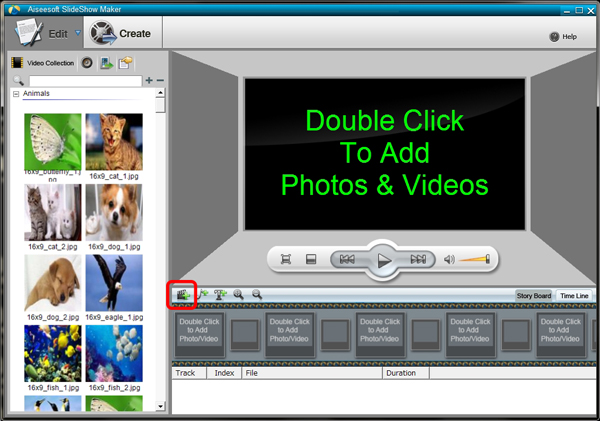
スライドショーファイルの追加
ステップ 2 プレビューの縦横比を撰んでください。
このソフトで4:3と16:9のビデオファイルを出力できますので、プレビューのときも適当な縦横比を撰んでください。
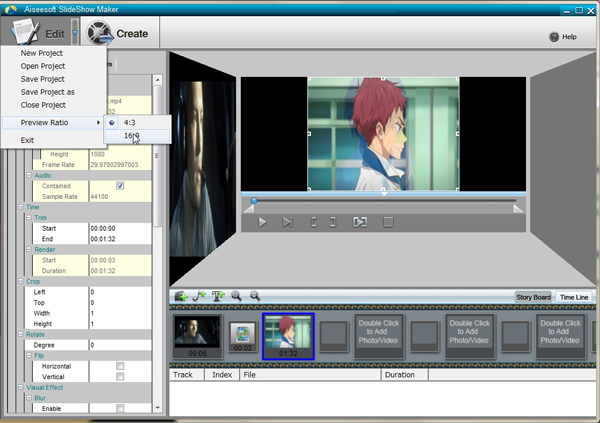
プレビューの縦横比
ステップ 3 トランジション(切り替わり方法)をスライドショーに追加してください。
このスライドショーソフトはワイプ、インセット、スライドなどのたくさんの切り替わり方法を提供します。「Story Board」でトランジションを撰んで、左側にあるスライドショーの切り替わり方法を撰んでください。プレビューウィンドウで切り替える効果を展示します。お気にいれば、「Apply」をクリックしてください。
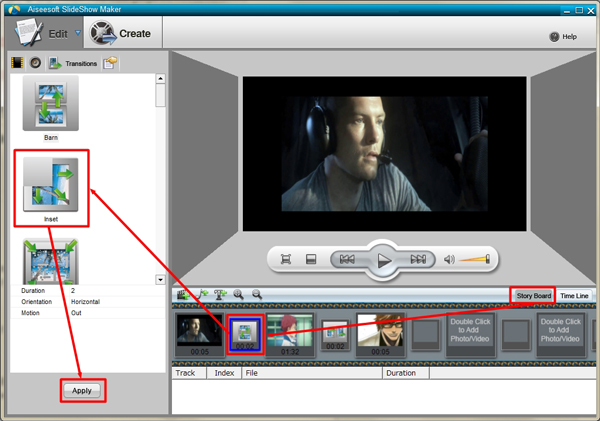
トランジションをスライドショーに追加
ステップ 4 BGMと字幕を追加してください。
「Time Line」で追加した動画や写真がサムネイルで表示されます。「Add Audios」と「Add Text」ボタンでBGMや字幕をロードできます。また、テキストのサイズ、色、字体なども変更できます。
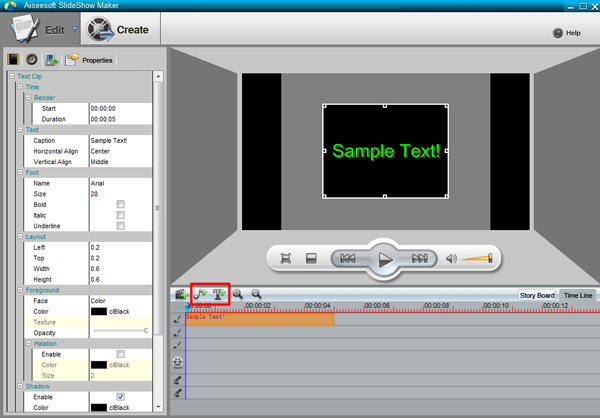
BGMと字幕を追加
ステップ 5 スライドショーを作成しましょう。
「Create」ボタンをクリックして、「Profile」から出力ファイルのデバイスやカテゴリを撰んでください。例えば、「HD Video」から「PS3 H.264 HD Video」を選べます。「Setting」にはもっと詳しく設定を変更できます。全ての設定を確認したら、「Start」をクリックして、スライドショーを作成しましょう。
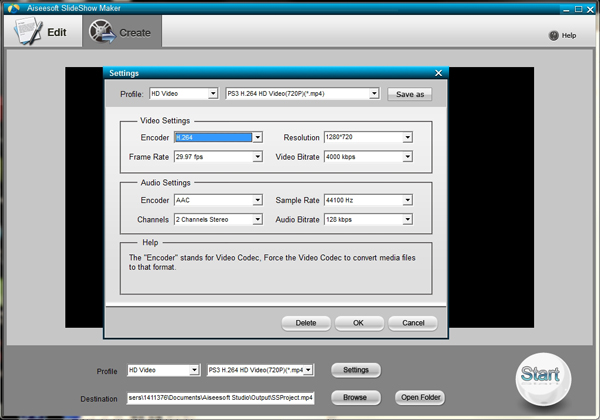
スライドショーを作成
Aiseesoft SlideShow Makerで作成されたスライドショー動画はDVD或いはブルーレイディスクに保存して、DVDプレーヤーを通じてテレビで動画を再生したい場合、具体的なスライドショー動画をDVDに書き込むソフトと方法はDVD書き込めるフリーソフト人気ランキング - TOP 5、結婚式 DVDを作成する方法についてまで御覧ください。